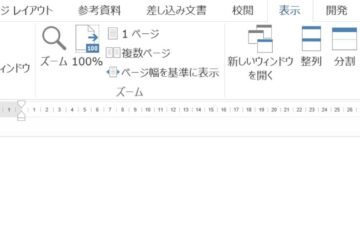ワードで組織図を挿入した後、図形の色などを変更したいですね。
ここでは、ワードで組織図を編集する方法を紹介しています。
図形の色や枠線の色、太さなどを変更することができます。

SmartArt グラフィックの画像の色を変更する
挿入した組織図の全体の色を変更してみましょう。
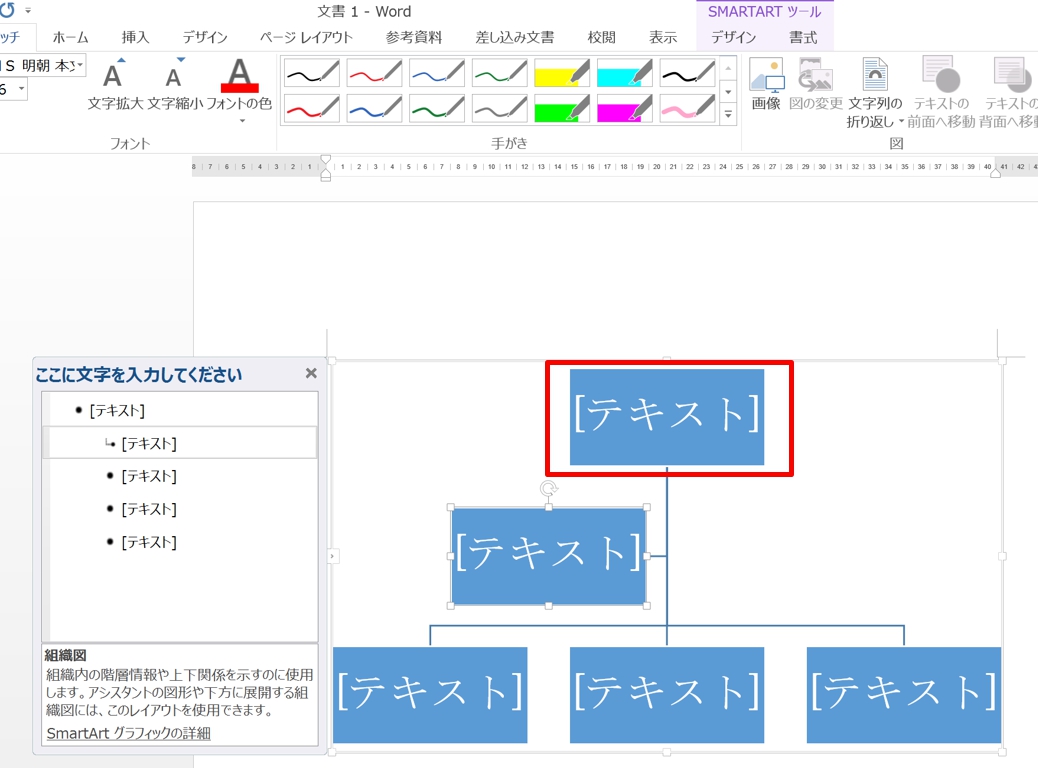
1.組織図を選択します。図形のどれか1つを選択すると「SmartArt ツール」が表示されます。
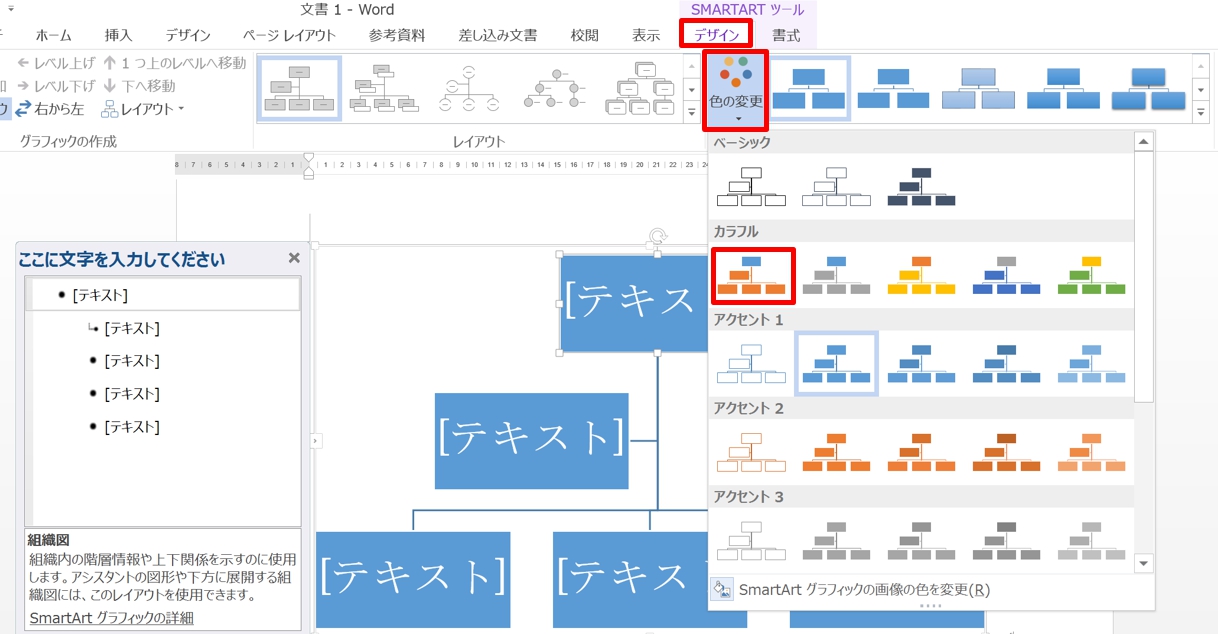
2.「SmartArt ツール」の「デザイン」タブをクリックして「色の変更」▼をクリックします。ここでは、「カラフル」の一番左の組織図を選択しました。
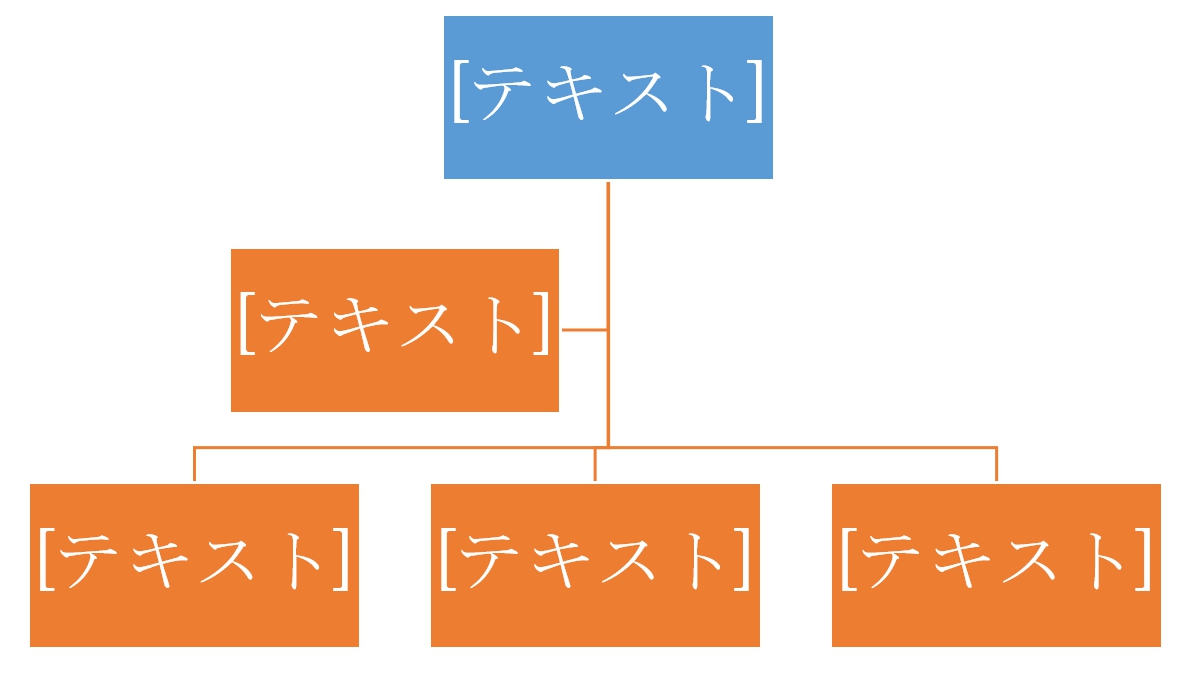
3.組織図が変更されました。
組織図の図形の色を変更する
組織図の図形の色を変更してみましょう。
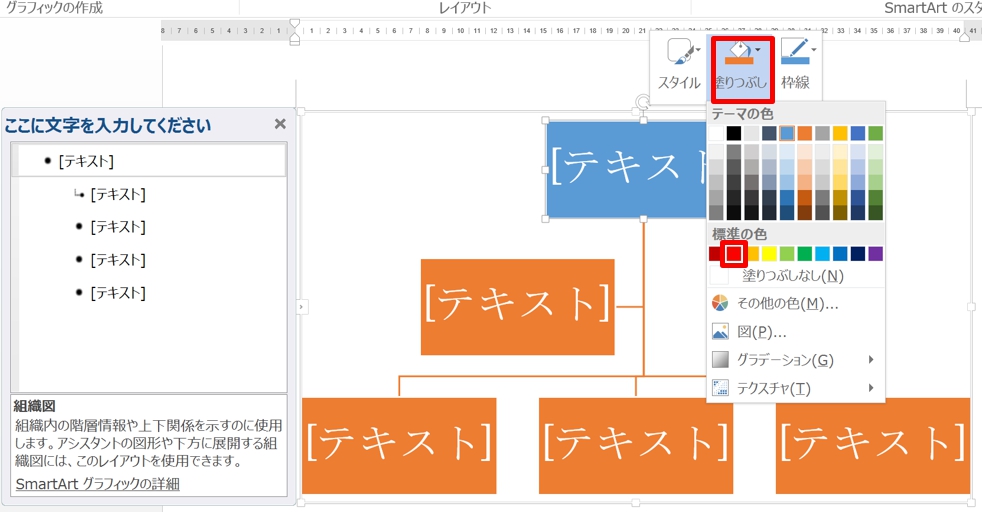
1.変更したい図形を選択して右クリックします。
2.「塗りつぶし」の▼をクリックします。ここから色を選択することができます。ここでは、「赤」を選択しましょう。
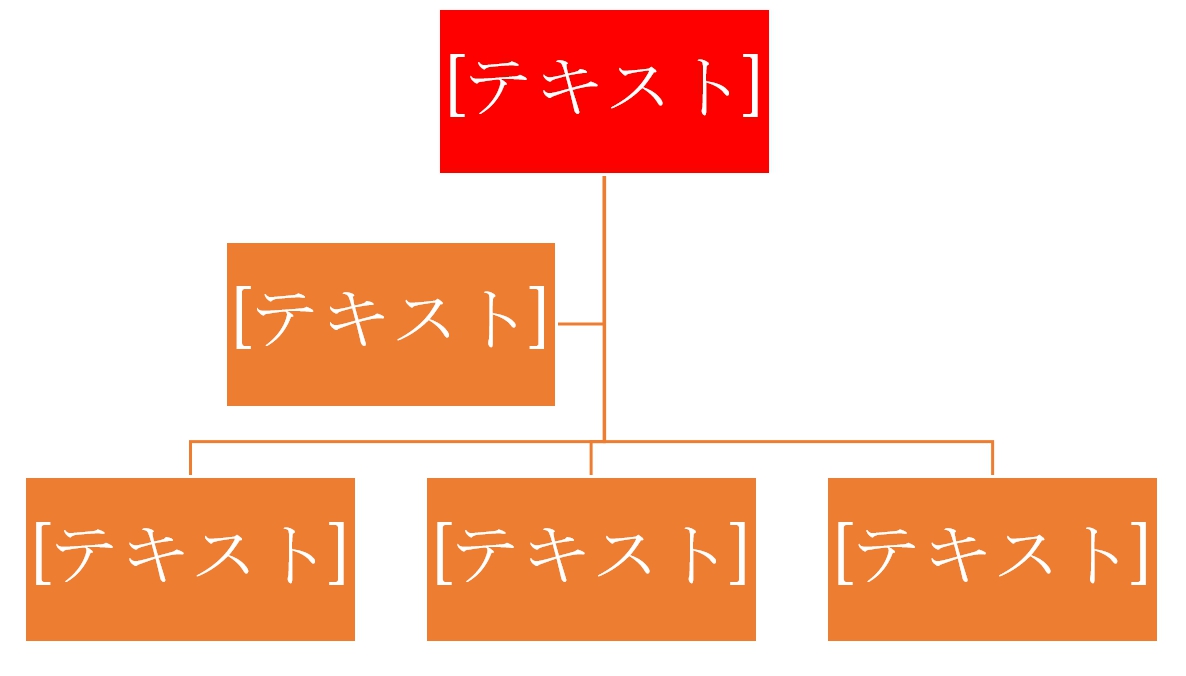
3.図形が赤に変更されました。
組織図の図形の線を変更する
図形の枠線を編変更することができます。
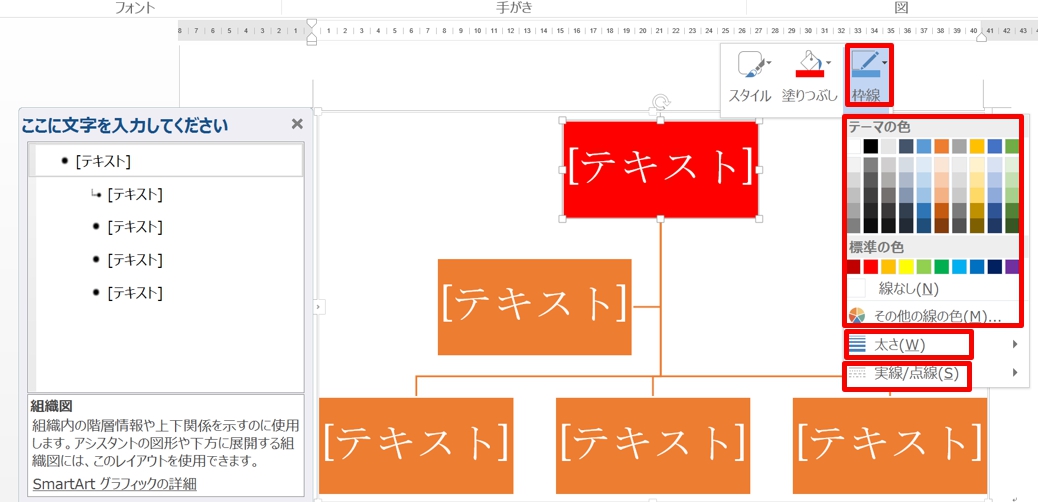
1.変更したい図形を選択して右クリック→「枠線」の▼をクリックします。ここから線の「色」「太さ」「実線/点線」「線なし」を選択することができます。ここでは、色は「青」、太さは「3pt」で「点線(角)」を選択しましょう。
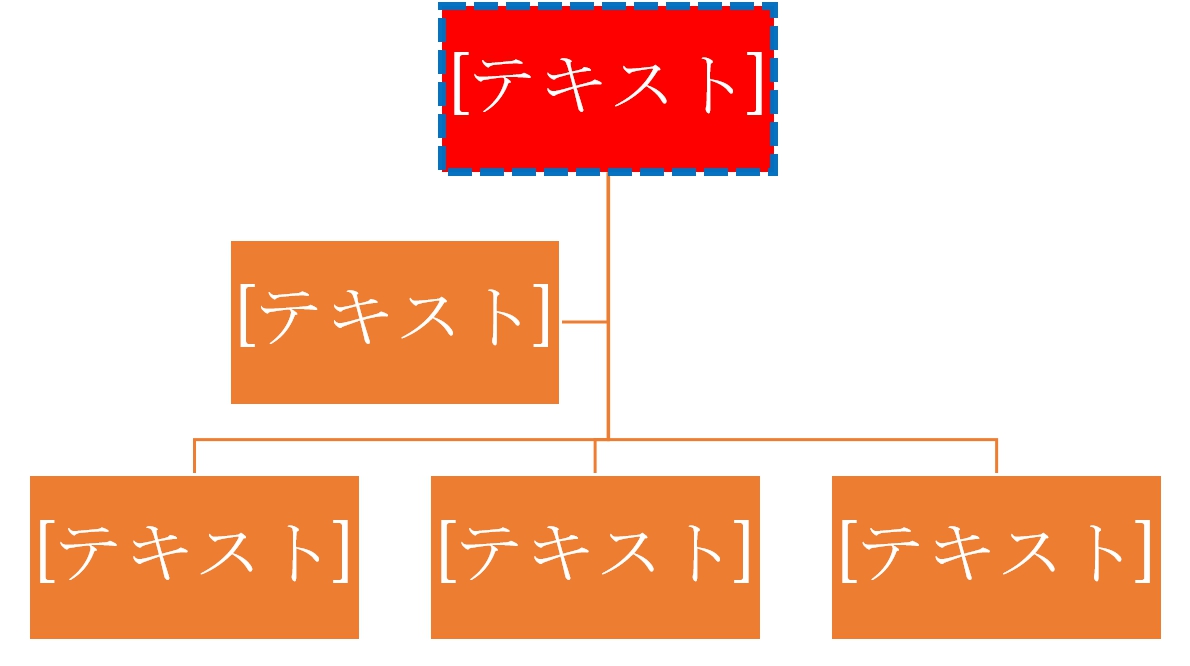
2.図形の線の色、太さ、種類が変更されました。
図形の書式設定から編集する
組織図は、「図形の書式設定」からさまざまな編集ができます。
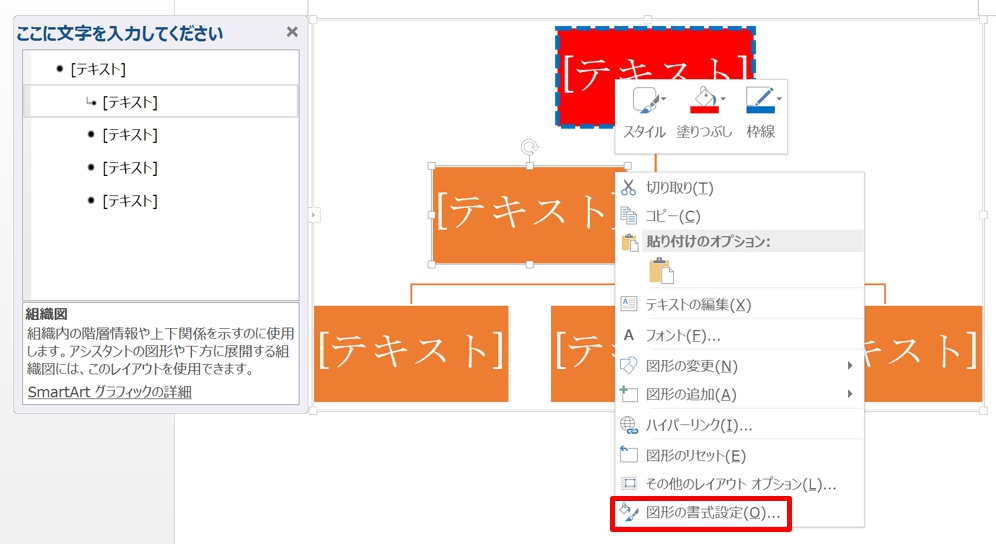
1.編集したい図形を選択して右クリックします。
2.「図形の書式設定」をクリックします。
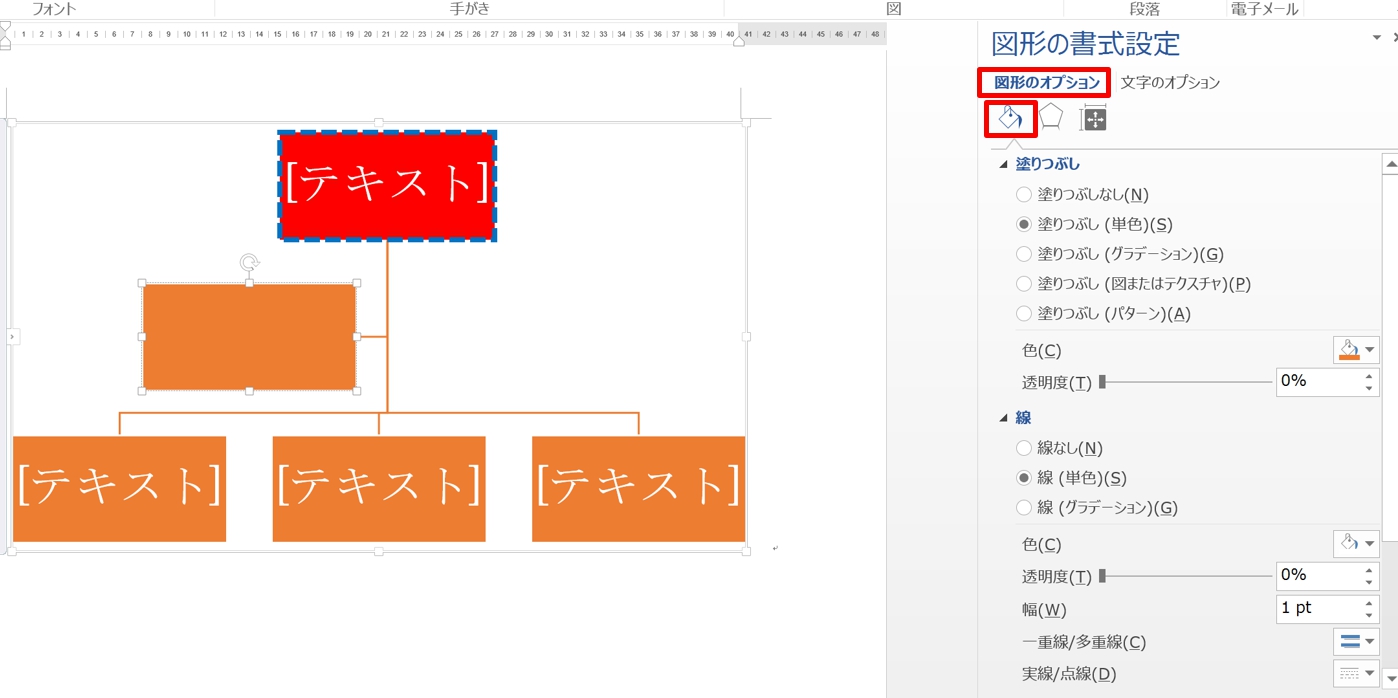
3.「図形の書式設定」の「図形のオプション」をクリック→「塗りつぶしと線」をクリックします。図形の色や、線の色、太さなどを変更することができます。
まとめ
ワードの組織図は自由に編集することができます。
パワーポイントが苦手な方は、ワードで組織図を作成してみましょう。
こちらの記事もご覧ください。⇒ワードで図形の中の文字を編集する方法!文字の色や大きさを変更
| エクセル・ワード・パワーポイント・アクセス・マクロVBA・WEBプログラミングを入門から応用までらくらくマスターできる ➡ 動画パソコン教材 |
ワード・エクセル・パワーポイント・アクセスを入門から応用まで映像と音声でわかりやすく学ぶことができます。
↓ ↓ ↓ ↓ ↓

ワード・エクセルパワーポイント・アクセスとエクセルマクロVBA・WEBプログラミング・パソコンソフト作成を入門から応用まで映像と音声でわかりやすく学ぶことができます。
↓ ↓ ↓ ↓ ↓

ワード・エクセル・パワーポイント・アクセスとWEBプログラミングを入門から応用まで映像と音声でわかりやすく学ぶことができます。
↓ ↓ ↓ ↓ ↓
エクセルのマクロとVBAを入門から応用まで映像と音声でわかりやすく学ぶことができます。
↓ ↓ ↓ ↓ ↓

VBA・Java・WEB・C#・HTML/CSSプログラミングを入門から応用まで映像と音声でわかりやすく学ぶことができます。
↓ ↓ ↓ ↓ ↓